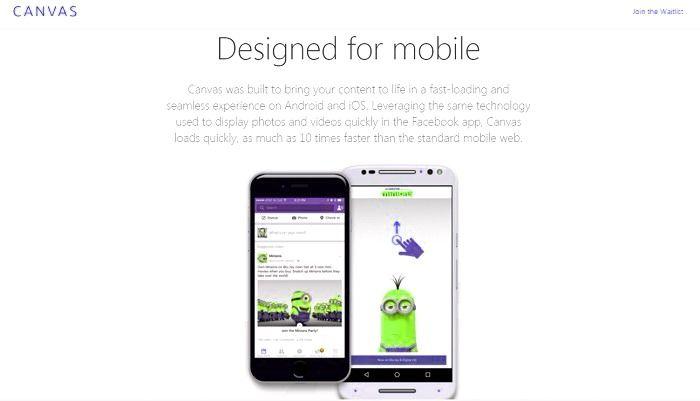¿Qué es Canva?
Canva es un sistema de anuncios post-click fullscreen dirigido a teléfonos móviles en Facebook que se carga de manera inmediata. Fue diseñado con el propósito de ayudar a los negocios a ofrecer sus productos y/o servicios de una manera agradable a la vista. Facebook se refiere a estos nuevos anuncios en Canva como un nuevo espacio para las grandes ideas de los usuarios.
Canva te da la posibilidad de usar elementos interactivos como por ejemplo el uso de animaciones, carrusel, catálogos de productos, tilt-to-view imágenes y videos, texto y botones. Canva está disponible para todos aquellos anunciantes que deseen promover sus productos por medio de una herramienta self-service en Power Editor. Facebook está analizando la idea de expandirla a las otras versiones e Instagram.
Como crear un anuncio con Canva en Facebook
Al igual que los anuncios de Facebook, es tu decisión sobre cuánto dinero quieres gastar y cuánto se te cobra. Agregar un Canva al anuncio no tiene ninguna incidencia en su costo.
Has click en Herramientas de publicación.
Has click en Canva.
Has click en + Crear.
Dale un nombre al Canva en el campo Nuevo documento.
Agregar complementos a tu Canva
No tienes porqué colocar todos los componentes ya que no son obligatorios. Si quieres puedes colocarlos prácticamente en cualquier orden.
Agregar un encabezado
Un encabezado es una imagen que aparece (y permanece fija) en la parte superior del Canvas.
Tips para el diseño
Tamaño de la imagen: 66 píxeles (altura máxima) x 882 píxeles (ancho máximo).
Tipo de archivo: .png transparente.
Agregar una foto a Canva
Tips para el diseño
Relación de aspecto de la imagen: Las imágenes se pondrán en todo lo ancho de la pantalla.
Tamaño de la imagen: una imagen en fullscreen tiene 1080 píxeles de altura, pero puedes colocar imágenes más anchas usando la opción de visualización “Ajustar a la altura (inclinar para panorámica)”. Una imagen en pantalla completa tiene 1920 píxeles de alto, pero puedes colocar imágenes más altas seleccionando la opción de visualización “Ajustar al ancho (expandible)”.
Tipo de archivo: .png, .jpg.
Se pueden utilizar hasta 20 fotos en un Canvas.
Agregar un botón
Los botones tienen la particularidad que pueden tener enlaces que llevan a quienes lo presionen a sitios web dentro y fuera de Facebook y/o Canvas.
Tips para el diseño
Alto: 48 píxeles, con 48 píxeles de espaciado en las partes superior e inferior.
Texto: 30 caracteres máximo.
Opciones: Serif o Sans Serif.
Agregar una secuencia
Puedes poner una secuencia de imágenes que pueda deslizar con el dedo. Todas las imágenes deben tener el mismo tamaño. Las fotos pueden tener un mismo enlace o diferentes, da igual. Las imágenes enviarán a quienes las toquen a la URL del enlace.
Tips para el diseño
Relación de aspecto de la imagen: las imágenes pueden ser de altura completa o parcial, pero todas deben tener el mismo tamaño.
Tamaño de la imagen: 1080 píxeles (ancho máximo) x 1920 píxeles (altura máxima).
Tipo de archivo: .png o .jpg.
El máximo es de 10 imágenes por secuencia.
Añadir un bloque de texto a Canva
Un bloque de texto es un lugar donde podrás colocar textos informativos sobre tus productos.
Tips para el diseño
500 caracteres máximo.
Tamaño de fuente: entre 6 y 72 puntos.
Color de fuente: #rrggbb.
Estilo de fuente: negrita, cursiva o subrayado
Alineación de fuente: derecha, centrado o izquierda.
Opciones: Serif o Sans Serif.
Agregar un video en Canva
Un video es un material donde podrás mostrar también contenido referente a los productos y/o servicios que ofrezcas.
Tips para el diseño:
Video: resolución mínima de 720 píxeles.
Orientación: se recomienda usar la orientación vertical; también se recomienda no crear los videos en pantalla completa.
Duración: un Canva puede tener varios videos, pero el tiempo de ejecución total no puede ser superior a dos minutos.
Formato: .mp4 o .mov.
Miniatura: será el primer fotograma del video.
Insertar productos en Canva
Puedes mostrar un conjunto de productos donde se mostrarán de manera dinámica a tus posibles compradores.
Tips para el diseño
Los anunciantes deben haber subido un catálogo de productos.
Debe estar bien configurado el uso del Píxel unificado, debido a que Canva muestra los productos mejores optimizados.
El máximo de productos a mostrar en el conjunto es de 40.
Canva para crear diseños online
Para nadie es un secreto que Facebook es la Red Social más grande del mundo. Gracias a ello, Facebook posee una de las bases de usuarios más grandes del mercado, tiene una serie de opciones relativamente baratas para hacer publicidad.
Además de ello, te ofrece la posibilidad de llegar al público al que tus productos van enfocados. Por eso, ninguna marca debería obviar la opción de publicar sus productos en Facebook.
Gracias a Canva, no hace falta tener a un diseñador gráfico profesional trabajando para ti, con las herramientas de diseño y edición que trae preestablecido, podrás crear Facebook ads en muy poco tiempo.
Personaliza tu Facebook a tu manera con Canva
Cambia las imágenes. Comparte tus propias fotos o elige una de las bibliotecas de Canva , la que desees de las más de 1 millón de fotografías, imágenes e ilustraciones.
Transforma la tipografía.Puedes escoger tu tipo de letra entre los más de 130 tipos de fuentes que hay.
Modifica el fondo.Puedes usar algún fondo de la colección de Canva, o, coloca una fotografía.
Modifica los colores.Cambia el color de tus cajas de texto y/o de tus textos como tal, para darle más estilo a tu Ad.
Capta la atención con imágenes hechas con Canva
Las reglas de Facebook dicen que los ads deben tener más elementos visuales que texto. Es más, entre el 70% y 80% de los ads deberían ser sólo imágenes y/o fotografías. En la enorme biblioteca de Canvas, podrás encontrar más de un millón de imágenes, fotos e ilustraciones que vas a poder usar para darle vida a tu ad. La gran mayoría de estos elementos no tienen costo alguno.
Si ya tienes tu imagen lista, tan sólo tienes que subirla de manera gratuita y usarla en tu Facebook ad. Solo tienes que arrastrar y soltar la imagen en Canvas. Ten en cuenta que cuando subes una imagen, puedes volver a usarla en cualquiera de tus diseños.
Mejorar imágenes con Canva
Con la regla de Facebook antes mencionada, debes lograr distribuir y utilizar bien el espacio. Es por eso que debes llamar fuertemente la atención de tus futuros compradores y/o consumidores. Con las herramientas de texto de Canva, puedes añadirle textos a cualquier imagen, con tan sólo arrastrar y soltar en tu diseño los marcadores preestablecidos basta.
Facebook con Canva es mejor
Sería grandioso que tuvieras un equipo que te ayudara en tus campañas de publicidad en las redes sociales, ya que podrías darle acceso a tus diseños para que entre todos, puedan realizar una buena campaña de publicidad para tus productos y/servicios. Es más fácil de lo que te imaginas, tan solo tienes que darle click al botón Compartir, seleccionar la opción para darles permiso de edición y mandarles el enlace generado. Así, podrán acceder a tu diseño en cualquier momento y desde cualquier ordenador, iPhone o iPad.
Aquí te mostraremos una serie de plantillas para Canva:
Diseña un CV con Canva
Un buen CV te dará más chance de ganar ese puesto que deseas. Es por ello que necesitas diseñar tu curriculum vitae es un desafío gigantesco. Podrás mostrar tus cualidades y habilidades de una manera más convincente gracias a la gran variedad de opciones de diseños profesionales de CVs que vas a poder personalizar a tu manera y a tu estilo.
Mejora tu curriculum vitae en Canva
Canva tiene los diseños más brutales para tu CV y que se ajusta perfectamente a lo que deseas. Todas y cada una de las plantillas han sido creadas por diseñadores profesionales. Tienes la opción de usar cada plantilla como ya vienen preestablecidas, o puedes dejar salir tu lado artístico y personalizarlas a tu manera.
La biblioteca de plantillas está en un constante proceso de actualización para que puedas diseñar tus CV con los mejores diseños más vanguardistas.
Personaliza tu CV con plantillas en Canva
Puedes hacer que tu CV resalte mucho más en el área de trabajo donde estás más enfocado en conseguir el empleo. Puedes optar por dejar el diseño tal y como está, o usarlo como base para crear uno totalmente nuevo.
Tu imaginación, es el límite. Sube tus propios elementos de marca u otras imágenes al diseño y deja que tu personalidad cause impacto a tus posibles jefes.
Canva tiene imágenes para tu curriculum vitae
Una vez que tengas tu CV completamente listo con tu información personal, habilidades y cualidades, podrás complementarlo siempre con un sinfín de imágenes para hacerlo mucho más elegante. ¿No creerías que se vería genial un gráfico donde muestres todas tus habilidades en los distintos campos de tu área laboral? Podrías mostrar también tus enlaces de contacto con unos maravillosos íconos llamativos para que tus posibles jefes los noten al instante.
Canva te provee de las mejores técnicas para transmitirle a tu posible jefe que eres el candidato perfecto para ese puesto de trabajo que tanto deseas. ¡Puedes incluso personalizar los colores y tamaños de estos recursos visuales de acuerdo con el flujo visual del currículo!
Comparte tu curriculum vitae en Canva
Cuando hayas terminado de diseñar, simplemente abre tu CV y descárgalo en PDF de alta calidad o imprime el archivo con una calidad y resolución inigualable. También puedes compartir tu diseño en línea. Con tan solo abrir el CV en Canva y pegar la lista de correos electrónicos directamente en nuestra función de “Compartir”. Los destinatarios podrán visitar cómodamente tu currículum en línea con tan solo un click.
Crea folletos con Canva
¿No te parecería una buena idea mostrar la información que deseas con un diseño y estilo llamativo y elegante? Canva a contratado a diseñadores profesionales para que uses la herramientas de folletos de Canva, donde podrás crear el tuyo fácilmente. Sólo basta con añadir el texto que desees, aplicarle fuentes súper buenas y arrastrar las imágenes que desees para que tengas un folleto y/o tríptico original.
Tips para carteles en Canva
Cambia las imágenes. Comparte tus propias fotos o elige una de las bibliotecas de Canva , la que desees de las más de 1 millón de fotografías, imágenes e ilustraciones.
Transforma la tipografía.Puedes escoger tu tipo de letra entre los más de 130 tipos de fuentes que hay.
Modifica el fondo.Puedes usar algún fondo de la colección de Canva, o, coloca una fotografía.
Modifica los colores.Cambia el color de tus cajas de texto y/o de tus textos como tal, para darle más estilo a tu tríptico.
Usa las bibliotecas de Canva
En la enorme biblioteca de Canvas, podrás encontrar más de un millón de imágenes, fotos e ilustraciones que vas a poder usar para darle vida a tu folleto. La gran mayoría de estos elementos no tienen costo alguno.
Imprime carteles con alta resolución
Cuando hayas terminado de diseñar, simplemente abre tu folleto y descárgalo en PDF de alta calidad o imprime el archivo con una calidad y resolución inigualable.
Comparte tus carteles
Con tan solo abrir el folleto en Canva y pegar la lista de correos electrónicos directamente en nuestra función de “Compartir”. Los destinatarios podrán visitar cómodamente tu currículum en línea con tan solo un click.
Crear presentaciones en Canva
¿Te urge crear una buena presentación para tu trabajo o tu universidad? Un diseño profesional e impecable puede generar que tus ideas destaquen más. Canva ofrece un programa gratuito que te proporciona acceso a una gran variedad de diseños profesionales para realizar tu presentación.
¡Solo necesitas escoger las imágenes, los tipos de letra y los colores perfectos para que tu presentación se vea excelente! Si no eres muy artístico, Canva te ofrece una enorme colección de ideas para tus presentaciones.
Personaliza en Canva
Cambia las imágenes. Comparte tus propias fotos o elige una de las bibliotecas de Canva , la que desees de las más de 1 millón de fotografías, imágenes e ilustraciones.
Transforma la tipografía.Puedes escoger tu tipo de letra entre los más de 130 tipos de fuentes que hay.
Modifica el fondo.Puedes usar algún fondo de la colección de Canva, o, coloca una fotografía.
Modifica los colores.Cambia el color de tus cajas de texto y/o de tus textos como tal, para darle más estilo a tu presentación.
Imágenes profesionales en Canva
En la enorme biblioteca de Canvas, podrás encontrar más de un millón de imágenes, fotos e ilustraciones que vas a poder usar para darle vida a tu presentación. La gran mayoría de estos elementos no tienen costo alguno.
Marca de Agua en Canva
Monta el logotipo de tu compañía, escoge los colores y elige entre más de 120 tipos de letras para incorporar la marca empresarial a tu presentación de trabajo.
Utiliza diseños profesionales o crea los tuyos
Canva posee una enorme biblioteca de diseños predeterminados que te facilitan la vida a la hora de crear presentaciones profesionales. Puedes utilizar nuestra selección de diseños de presentación tantas veces como quieras o crear tu propio diseño único duplicando un diseño ya existente.